
هل سبق لك أن احتجت إلى انشاء تسجيل دخول مؤقت في ووردبريس تنتهي صلاحيتها تلقائيًا بعد وقت معين؟
قد تحتاج أحيانًا إلى انشاء حسابات مؤقتة لمنح وصول مؤقت إلى منطقة الإدارة.
في هذه المقالة ، سوف نوضح لك كيفية انشاء تسجيل دخول مؤقت في ووردبريس WordPress بدون كلمات مرور.
غالبًا ما يقوم الكثير من المستخدمين المبتدئين لدينا بتوظيف مطورين لإجراء تعديلات صغيرة على مواقع الويب الخاصة بهم. قد يحتاج هؤلاء المطورون إلى الوصول إلى منطقة الإدارة لتحرير شيء ما أو التحقق منه.
إذا كنت تثق بالمطور ، فيمكنك إنشاء حساب مسؤول لهم ثم حذفه لاحقًا عند قيامهم بعملهم.
وبالمثل ، يمكنك إضافة مستخدمين ومؤلفين جدد في ووردبريس WordPress وحظر المستخدم لاحقًا دون حذف حساباتهم .
ومع ذلك ، قد تنسى أحيانًا أنك أضفت شخصًا له امتيازات لإجراء تغييرات على موقع الويب الخاص بك. هذا يترك موقع الويب الخاص بك مفتوحًا للتهديدات الأمنية المحتملة ومشكلات أمان البيانات.
باستخدام عمليات تسجيل الدخول المؤقتة ، يمكنك انشاء حسابات مؤقتة لا تتطلب كلمة مرور لتسجيل الدخول ويتم تعطيلها تلقائيًا بعد وقت معين.
دعنا نرى كيفية انشاء تسجيل دخول مؤقت بسهولة في ووردبريس WordPress لا يتطلب كلمات مرور.
انشاء تسجيل دخول مؤقت في ووردبريس
أول شيء عليك القيام به هو تثبيت وتفعيل المكون الإضافي Temporary Login Without Password.
عند التنشيط ، تحتاج إلى زيارة اعضاء » Temporary Logins والنقر فوق الزر" Create New "لإضافة حساب تسجيل دخول مؤقت جديد.
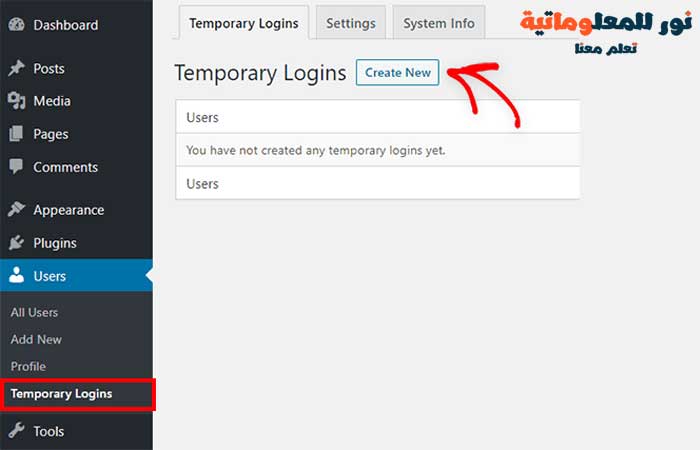
سيعرض هذا نموذجًا تحتاج فيه إلى إدخال معلومات لتسجيل الدخول المؤقت الذي تريد إضافته.
أولاً ، تحتاج إلى تقديم عنوان بريد إلكتروني للمستخدم ثم الاسم الأول والأخير.

بعد ذلك ، تحتاج إلى تحديد دور المستخدم للمستخدم. كن حذرًا عند اختيار دور المستخدم. إذا لم تكن متأكدًا من دور المستخدم الذي تريد تعيينه ، فقم بإلقاء نظرة على دليل المبتدئين الخاص بنا لأدوار مستخدم WordPress وأذوناته .
بعد ذلك ، تحتاج إلى اختيار مدة انتهاء الصلاحية لهذا الحساب المؤقت. هذه هي الفترة التي تنتهي بعدها صلاحية الحساب تلقائيًا.
أخيرًا ، يمكنك أيضًا تحديد اللغة للمستخدم الجديد. هذه هي اللغة التي سيرى المستخدم لوحة معلومات WordPress بها.
لا تنس النقر فوق الزر "submit " لتخزين تغييراتك.
سترى الآن رسالة نجاح وعنوان URL يمكن لأي شخص استخدامه لتسجيل الدخول إلى الحساب المؤقت الذي أضفته للتو. انقر فوق الزر "Click to Copy" لنسخ عنوان URL ومشاركته مع أي شخص تريد الوصول إليه.
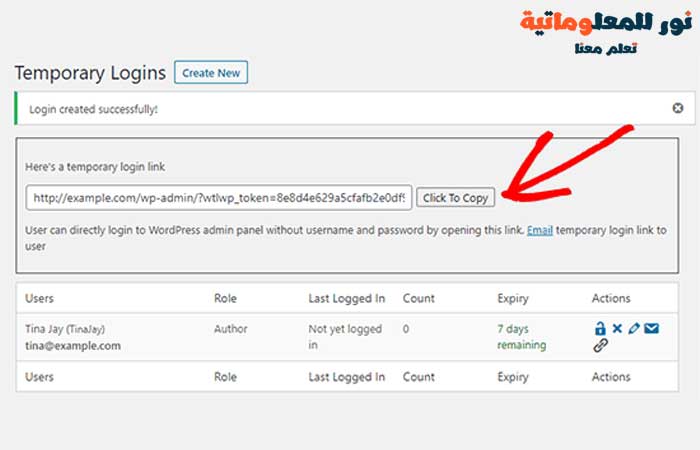
ستنتهي صلاحية الحساب المؤقت تلقائيًا بعد الفترة الزمنية التي حددتها.
إدارة عمليات تسجيل الدخول المؤقتة
يسهل المكون الإضافي أيضًا عليك إدارة عمليات تسجيل الدخول المؤقتة. ما عليك سوى زيارة صفحة اعضاء »Temporary Logins ، وسترى قائمة عمليات تسجيل الدخول المؤقتة التي أضفتها إلى موقعك.
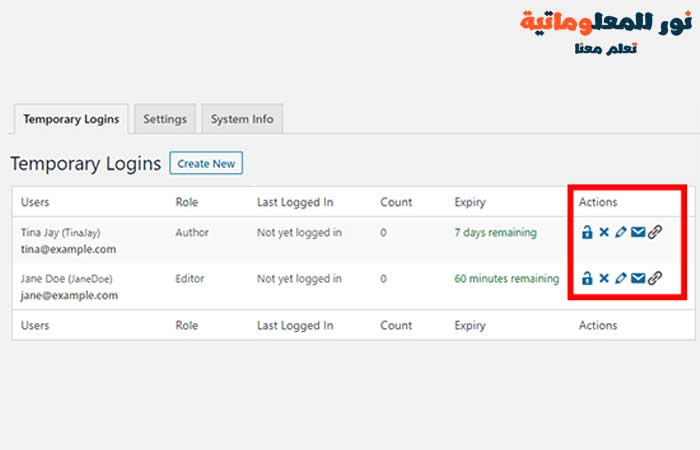
لكل حساب ، ستتمكن من رؤية اسم المستخدم وعنوان البريد الإلكتروني. ستتمكن أيضًا من رؤية الدور المعين لهم وتاريخ آخر تسجيل دخول والوقت المتبقي حتى انتهاء صلاحية الحساب.
ضمن عمود الإجراءات ، يمكنك إنهاء صلاحية تسجيل الدخول قبل انتهاء صلاحيته ، وحذف حساب ، وتحرير المستخدم ، وإرسال بريد إلكتروني أو نسخ عنوان URL المؤقت لتسجيل الدخول.
بمجرد حذف حساب مؤقت نهائيًا ، ستعرض جميع المحتويات التي أنشأها هذا المستخدم مثل المنشورات أو الصفحات حساب المسؤول باعتباره المؤلف.
قد ترغب أيضًا في الاطلاع على دليلنا حول كيفية مراقبة نشاط المستخدم في WordPress باستخدام سجلات تدقيق الأمان .
هذا كل شيء ، نأمل أن تساعدك هذه المقالة بانشاء تسجيل دخول مؤقت في ووردبريس WordPress بدون كلمات مرور.
أحدث المقالات